Photoshop 残缺的水晶字效果
平面设计 发布日期:2024/9/24 浏览次数:1
正在浏览:Photoshop 残缺的水晶字效果
最终效果

1、首先在PS中创建一个新文件,尺寸大约设置在1000×600之间最为合适。用黑色/渐变色填充背景(#2b2e2c & #1a1a1a)。现在看起来只有一点效果,创建一个新层,把一些笔刷的形状放到你的画布上,使用你之前用过的渐变色,降低该图层20%的不透明度。

2、好了,现在是时候开始写文本了。使用水平式工具(这是普通的文本工具)在你的画布上写些字母,使用相对大的字体,颜色最好明亮、有趣。

3、双击图层面板文字缩略图调成图层样式,分别设置:内阴影,渐变叠加,描边,参数及效果如下图。
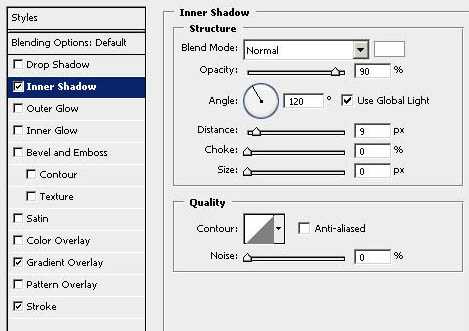
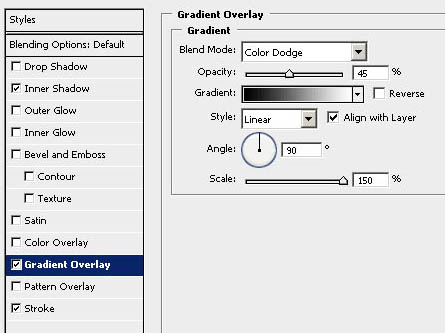
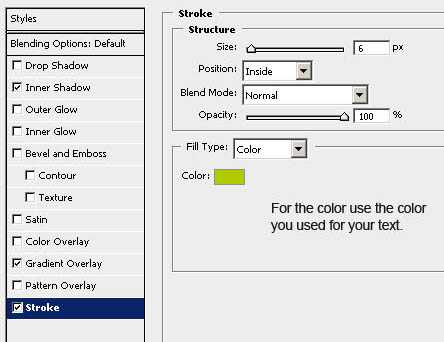

4、最后,我们要给文本添加一个硬朗的阴影。我想大家能很容易应用这个图层风格(阴影效果),但它将要变得更具有3D效果。 先选择文本图层(图层调色板),现在,按下alt键,按一次“向下键”,然后再按“向右键”。重复这个过程将会复制你的文本图层,能把它向下以及向后移动。

5、在你复制了足够多的层,创建了很好的3D效果之后,就把它们合并在一起(除了原始层),把它们移动到原始图层下方。现在你要用黑色填充“阴影”层。(这里是不是说的不太明白?)。

6、首先我要复制文本图层,然后把它与空白图层合并(这将一起合并了图层样式和像素)。现在你可以添加层蒙版,用图层蒙版里的笔刷,或者你可以用橡皮擦工具去擦除一点文本层。我通常使用层蒙版:添加一个(图层>图层蒙版>显示全部)。 现在你需要在图层蒙版中使用一个好的笔刷。(笔刷站有很多大家可以去搜索一下)。找到之后把它下载到Photoshop中,再添加到层蒙版里,最后的效果像下图这样:


1、首先在PS中创建一个新文件,尺寸大约设置在1000×600之间最为合适。用黑色/渐变色填充背景(#2b2e2c & #1a1a1a)。现在看起来只有一点效果,创建一个新层,把一些笔刷的形状放到你的画布上,使用你之前用过的渐变色,降低该图层20%的不透明度。

2、好了,现在是时候开始写文本了。使用水平式工具(这是普通的文本工具)在你的画布上写些字母,使用相对大的字体,颜色最好明亮、有趣。

3、双击图层面板文字缩略图调成图层样式,分别设置:内阴影,渐变叠加,描边,参数及效果如下图。
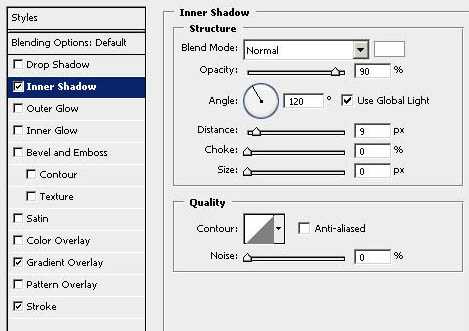
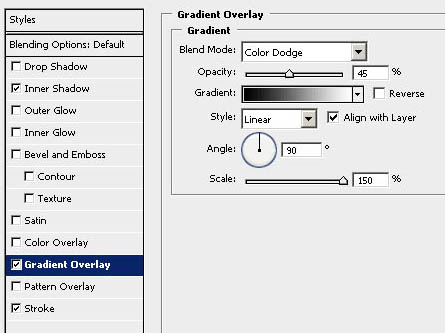
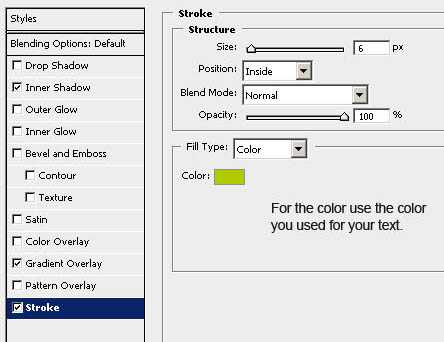

4、最后,我们要给文本添加一个硬朗的阴影。我想大家能很容易应用这个图层风格(阴影效果),但它将要变得更具有3D效果。 先选择文本图层(图层调色板),现在,按下alt键,按一次“向下键”,然后再按“向右键”。重复这个过程将会复制你的文本图层,能把它向下以及向后移动。

5、在你复制了足够多的层,创建了很好的3D效果之后,就把它们合并在一起(除了原始层),把它们移动到原始图层下方。现在你要用黑色填充“阴影”层。(这里是不是说的不太明白?)。

6、首先我要复制文本图层,然后把它与空白图层合并(这将一起合并了图层样式和像素)。现在你可以添加层蒙版,用图层蒙版里的笔刷,或者你可以用橡皮擦工具去擦除一点文本层。我通常使用层蒙版:添加一个(图层>图层蒙版>显示全部)。 现在你需要在图层蒙版中使用一个好的笔刷。(笔刷站有很多大家可以去搜索一下)。找到之后把它下载到Photoshop中,再添加到层蒙版里,最后的效果像下图这样:

荣耀猎人回归!七大亮点看懂不只是轻薄本,更是游戏本的MagicBook Pro 16.
人们对于笔记本电脑有一个固有印象:要么轻薄但性能一般,要么性能强劲但笨重臃肿。然而,今年荣耀新推出的MagicBook Pro 16刷新了人们的认知——发布会上,荣耀宣布猎人游戏本正式回归,称其继承了荣耀 HUNTER 基因,并自信地为其打出“轻薄本,更是游戏本”的口号。
众所周知,寻求轻薄本的用户普遍更看重便携性、外观造型、静谧性和打字办公等用机体验,而寻求游戏本的用户则普遍更看重硬件配置、性能释放等硬核指标。把两个看似难以相干的产品融合到一起,我们不禁对它产生了强烈的好奇:作为代表荣耀猎人游戏本的跨界新物种,它究竟做了哪些平衡以兼顾不同人群的各类需求呢?
人们对于笔记本电脑有一个固有印象:要么轻薄但性能一般,要么性能强劲但笨重臃肿。然而,今年荣耀新推出的MagicBook Pro 16刷新了人们的认知——发布会上,荣耀宣布猎人游戏本正式回归,称其继承了荣耀 HUNTER 基因,并自信地为其打出“轻薄本,更是游戏本”的口号。
众所周知,寻求轻薄本的用户普遍更看重便携性、外观造型、静谧性和打字办公等用机体验,而寻求游戏本的用户则普遍更看重硬件配置、性能释放等硬核指标。把两个看似难以相干的产品融合到一起,我们不禁对它产生了强烈的好奇:作为代表荣耀猎人游戏本的跨界新物种,它究竟做了哪些平衡以兼顾不同人群的各类需求呢?